Kā likt pārlūkam Chrome izmantot mazāk diska vietas operētājsistēmā Windows 11/10
Literārs Mistrojums / / November 04, 2021
Chrome ir pazīstama ar savu resursu ietilpīgo darbību. Tas nozīmē, ka jums nevajadzētu gaidīt lielu veiktspēju, it īpaši, ja datorā izmantojat mazāk nekā 8 GB RAM. Tas ir izplatīts, un ir veidi, kā ierobežot RAM izmantošanu pārlūkā Chrome. Bet kā ar krātuvi, kā panākt, lai pārlūkprogramma Google Chrome izmantotu mazāk vietas diskā? Daži cilvēki ir ziņojuši par šo problēmu. Tāpēc šajā rakstā mēs paskaidrosim, kā varat samazināt pārlūkprogrammas Google Chrome diska lietojumu un kā noņemt dažus pagaidu failus, lai iegūtu vietu krātuvē.

Lapas saturs
- 1. metode: notīriet kešatmiņu un sīkfailus
- 2. metode: notīriet Google Chrome liekos lietotņu datus
- 3. metode: noņemiet nevēlamos paplašinājumus
- 4. metode: atspējojiet lapas priekšielādēšanu
- 5. metode: atiestatiet vai atkārtoti instalējiet pārlūku Chrome
- 6. metode: izmantojiet Windows Clean pārvaldnieku, lai izdzēstu pagaidu failus
- 7. metode. Izmēģiniet citu pārlūkprogrammu
- Secinājums
1. metode: notīriet kešatmiņu un sīkfailus
Pirmais un galvenais solis, lai samazinātu Chrome krātuves lietojumu, ir visas kešatmiņas un sīkfailu notīrīšana. Tam vajadzētu arī nedaudz palielināt jūsu pārlūkošanas ātrumu.
- Atveriet pārlūkprogrammu Chrome.
- Nospiediet taustiņus Ctrl+Shift+Del.
- Tagad tiks atvērts cits logs ar uzvedni, lai notīrītu pārlūkošanas vēsturi.
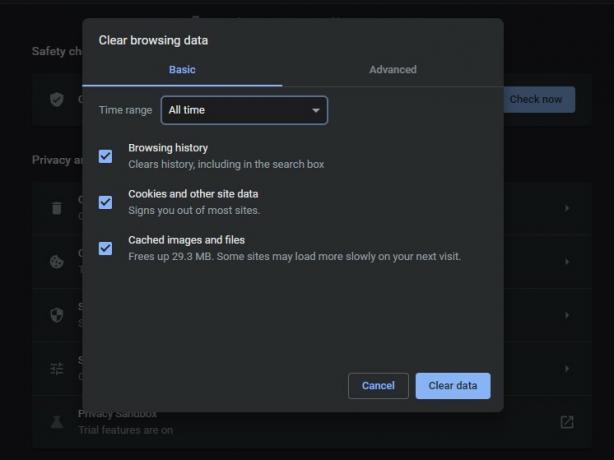
- Atlasiet laika diapazonu un mainiet to uz “Viss laiks” un noklikšķiniet uz Notīrīt tūlīt.
- Pagaidiet, līdz process tiks pabeigts.
2. metode: notīriet Google Chrome liekos lietotņu datus
Pārlūks Chrome dažus kešatmiņas datus saglabā lietotāja mapē AppData. Lai gan, veicot iepriekš minētajā rindkopā norādītās darbības, daži kešatmiņas faili var netikt notīrīti. Tāpēc varat mēģināt tos izdzēst manuāli.
- Vienlaicīgi nospiediet Windows taustiņu un R taustiņu, lai atvērtu lodziņu Palaist.
-
Ievadiet tajā šādu tekstu.
%LocalAppData%\Google\Chrome\User Data\Default\Cache
- Tagad mēģiniet tos visus izdzēst.
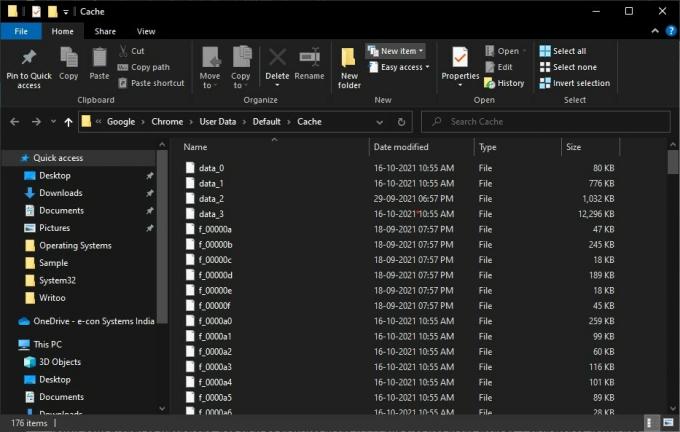
3. metode: noņemiet nevēlamos paplašinājumus
Ja jums ir daudz paplašinājumu, tie ne tikai izmanto vairāk RAM, bet arī izmanto vairāk vietas. Piemēram, ja izmantojat bezsaistes Google dokumentu skatītāja paplašinājumu, tas sāks lokāli saglabāt jūsu dokumentu failus, kas patērēs zināmu vietu krātuvē. Tāpēc labāk ir noņemt visus paplašinājumus, ja tos vairs neizmantojat.
- Atveriet pārlūkprogrammu Chrome.
- Adreses joslā ierakstiet tālāk norādīto adresi un nospiediet taustiņu Enter.
Chrome://Extensions
- Tagad no instalēto paplašinājumu saraksta varat noņemt tos, kas jums vairs nav vajadzīgi.

4. metode: atspējojiet lapas priekšielādēšanu
Pārlūks Chrome faktiski ielādē dažas lapas, lai paātrinātu pārlūkošanu. Lai gan tam vajadzētu nedaudz ietekmēt uzglabāšanu, jo lapas tiek glabātas lokāli. Lai pārlūkā Chrome atspējotu lapas priekšielādēšanu,
- Atveriet pārlūkprogrammu Chrome.
- Adreses joslā ierakstiet tālāk norādīto adresi.
chrome://settings/cookies
- Ritiniet uz leju un atrodiet Lapas priekšielāde, lai ātrāk pārlūkotu un meklētu.
- Tagad atspējojiet šo opciju.

5. metode: atiestatiet vai atkārtoti instalējiet pārlūku Chrome
Ja kāda iemesla dēļ atklājat, ka Chrome pēkšņi aizņem daudz vietas jūsu krātuvē, ieteicams atpūsties vai atkārtoti instalēt pārlūkprogrammu.
- Pārlūkā Chrome atveriet iestatījumus. ierakstot Chrome: // iestatījumi adreses joslā.
- Kreisajā pusē jūs atradīsit Advanced.

- Izvērsiet to, un jūs redzēsiet atiestatīšanas un tīrīšanas opcijas.

- Tagad noklikšķiniet uz atjaunošanas iestatījumiem un apstipriniet to.
Kad tas būs pabeigts, pārlūks Chrome tiks atiestatīts sākotnējā stāvoklī. Tomēr jūs zaudēsit dažus iestatījumus un pielāgojumus, ko tai veicāt. Tas ietver arī jūsu personalizāciju un paplašinājumus.
Ja arī tas nešķiet pareizi, varat vienkārši atinstalēt pārlūkprogrammu un atkārtoti instalēt to.
- Atveriet palaišanas lodziņu, izmantojot taustiņu Windows+R.
- Ierakstiet appwiz.cpl un nospiediet enter.
- Tagad instalētās programmatūras sarakstā atrodiet Google Chrome.

- Ar peles labo pogu noklikšķiniet uz tā un atlasiet Atinstalēt.
Izpildiet ekrānā redzamos norādījumus, un jums vajadzētu būt iespējai atinstalēt pārlūku Chrome. Apmeklējiet šo vietne un atkārtoti lejupielādējiet jaunāko Chrome versiju un instalējiet.
6. metode: izmantojiet Windows Clean pārvaldnieku, lai izdzēstu pagaidu failus
Ja krātuvē ir beigusies vieta un nevarat noņemt vairāk failu no pārlūka Chrome, noteikti izmēģiniet Windows Clean Manager. Šis rīks ir iebūvēts Windows, lai pārvaldītu un noņemtu visus nevajadzīgos failus no jūsu Windows datora, lai iegūtu papildu krātuvi.
- Atveriet palaišanas lodziņu, izmantojot Windows+R saīsni.
- Ierakstiet cleanmgr un nospiediet enter.

- Tagad atlasiet Windows C: disku un noklikšķiniet uz Labi.
- Rīks meklēs visus nevēlamos failus, kas atrodas jūsu ierīcē.
Uzmanīgi pārbaudiet sarakstu un noņemiet visu, kas ir nevajadzīgs. Rīks tos nodzēsīs jūsu vietā. Lai gan atkarībā no jūsu sistēmas ātruma procesa pabeigšana prasīs kādu laiku, jūs varat turpināt darbu, un tīrīšana notiks fonā, netraucējot jūsu darbam.
Sludinājumi
7. metode. Izmēģiniet citu pārlūkprogrammu
Tas var nebūt īpaši noderīgs. Bet, ja nekas cits nedarbojas, ieteicams pārslēgties uz citu pārlūkprogrammu, kas jums ir piemērota. Tā kā Chrome ir zināms, ka tas prasa daudz resursu, esmu pārgājis uz citām alternatīvām, piemēram, Firefox un Edge. Es savā Linux datorā izmantoju hromu, un darbā izmantoju pārlūkprogrammu Edge, kas ir iekļauta operētājsistēmā Windows 10. Šķiet, ka abi darbojas labi.
Bet tas noteikti ir jūsu aicinājums. Ja uzskatāt, ka pārlūks Chrome ir piemērots jūsu darbam, izmantojiet to par maksu par krātuves un/vai operatīvās atmiņas jaunināšanu.
Secinājums
Tātad, kā redzat, šie bija daži labojumi, lai nodrošinātu, ka Google Chrome izmanto mazāk vietas diskā operētājsistēmā Windows 10 vai Windows 11. Bet godīgi sakot, ideālā gadījumā parastajā instalācijā Chrome neaizņems daudz vietas. Parasti tikai kešatmiņas un sīkfailu dzēšana var noņemt lielāko daļu nevēlamo failu. Atpūta ir atkarīgs no jums, vai veltīsit papildu pūles, lai iegūtu tikai nedaudz vietas.
Sludinājumi
Saistītie raksti:
- Kā es varu izslēgt iebūvēto paroļu pārvaldnieku manā pārlūkprogrammā
- Labojums: YouTube nedarbojas pārlūkā Google Chrome
- Labojums: Google Chrome avarēja operētājsistēmā Windows 10 | Labojiet tukšo lapu bez nosaukuma
- Kā palielināt lejupielādes ātrumu pārlūkprogrammā Google Chrome
- Kā iespējot vai atspējot subtitrus reāllaikā pārlūkprogrammā Google Chrome



